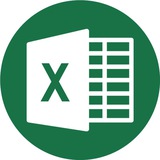Удобная группировка ячеек
С помощью группировки строк или столбцов вы сможете скрывать значительную часть информации, которую не используете в данный момент.
Для этого выделите нужные ячейки, перейдите на вкладку Данные → Структура и нажмите кнопку Группировать.
Теперь при нажатии на кнопку + или - вы сможете скрывать сгруппированные данные. В ячейке на следующем столбце можно указать заголовок, который будет виден всегда.
Вы также можете повторно группировать уже сгруппированные данные. Excel поддерживает группировку до 8 уровней одновременно.
👉 @Excel_lifehack
С помощью группировки строк или столбцов вы сможете скрывать значительную часть информации, которую не используете в данный момент.
Для этого выделите нужные ячейки, перейдите на вкладку Данные → Структура и нажмите кнопку Группировать.
Теперь при нажатии на кнопку + или - вы сможете скрывать сгруппированные данные. В ячейке на следующем столбце можно указать заголовок, который будет виден всегда.
Вы также можете повторно группировать уже сгруппированные данные. Excel поддерживает группировку до 8 уровней одновременно.
👉 @Excel_lifehack
🔥8
This media is not supported in your browser
VIEW IN TELEGRAM
Фильтрация столбцов значений в сводной таблице часто становится проблемой для пользователей. Кнопки фильтра для заголовков строки и столбцов легкодоступны, а вот для значений отдельных кнопок нет.
На самом деле, команды для фильтрации полей значений сводной спрятаны в указанных выше кнопках. Выбираете Фильтры по значению, выбираете нужное поле и задаете условия фильтрации. Быстро и просто.
👉 @Excel_lifehack
На самом деле, команды для фильтрации полей значений сводной спрятаны в указанных выше кнопках. Выбираете Фильтры по значению, выбираете нужное поле и задаете условия фильтрации. Быстро и просто.
👉 @Excel_lifehack
👍12🔥4
Как разделить текст по диагонали?
Часто бывает так, что нужно вставить определённый текст в одну ячейку по диагонали (например, Сумма/Дата). Для этого:
— Шаг 1
Выберите нужную ячейку, щелкните правой кнопкой мыши и выберите Формат ячеек.
— Шаг 2
В появившемся окне перейдите на вкладку Граница и нажмите посередине, чтобы добавить косую черту.
— Шаг 3
Выйдите из меню и в строке формул впишите нужный текст через новую строку (ALT + ENTER). С помощью нескольких пробелов передвиньте текст в правую часть ячейки, готово.
👉 @Excel_lifehack
Часто бывает так, что нужно вставить определённый текст в одну ячейку по диагонали (например, Сумма/Дата). Для этого:
— Шаг 1
Выберите нужную ячейку, щелкните правой кнопкой мыши и выберите Формат ячеек.
— Шаг 2
В появившемся окне перейдите на вкладку Граница и нажмите посередине, чтобы добавить косую черту.
— Шаг 3
Выйдите из меню и в строке формул впишите нужный текст через новую строку (ALT + ENTER). С помощью нескольких пробелов передвиньте текст в правую часть ячейки, готово.
👉 @Excel_lifehack
👍12🕊1
This media is not supported in your browser
VIEW IN TELEGRAM
В сложных расчетных моделях порой требуется одновременно держать открытыми множество файлов. Если какие-то из них нужны Вам только для работы формул и общих расчетов, то можно их временно скрыть, чтобы не путаться в обилии окон.
Кстати, эта настройка сохраняется вместе с файлом. При следующем открытии книга сразу же будет скрыта. Но, разумеется, в любой момент ее можно заново отобразить в соответствующем окне.
👉 @Excel_lifehack
Кстати, эта настройка сохраняется вместе с файлом. При следующем открытии книга сразу же будет скрыта. Но, разумеется, в любой момент ее можно заново отобразить в соответствующем окне.
👉 @Excel_lifehack
👍10🥰1
🎥 Практический вебинар по автоматизации согласования документов в Битрикс24
❓ Ваша компания тратит слишком много времени на согласование документов?
Письма, звонки, правки, потерянные файлы — классика офисного хаоса. Чем больше бизнес, тем сложнее процессы.
А теперь представьте, что всё это работает автоматически. Документы согласовываются без бесконечных писем, правки фиксируются, все участники процесса в курсе, а сделки движутся быстрее.
👉 Приходите на открытый урок!
Разберём, как с помощью Бизнес-процессов, Смарт-процессов и Роботов в Битрикс24 организовать эффективное согласование. Встречаемся 24 февраля, 19:00 мск.
Что вы получите:
- Чёткое понимание, как работает согласование в Битрикс24
- Практическую схему автоматизации процессов
- Скидку на обучение на курсе «Интегратор Битрикс24»
👉 Для участия зарегистрируйтесь на урок: https://vk.cc/cIJTpz
❓ Ваша компания тратит слишком много времени на согласование документов?
Письма, звонки, правки, потерянные файлы — классика офисного хаоса. Чем больше бизнес, тем сложнее процессы.
А теперь представьте, что всё это работает автоматически. Документы согласовываются без бесконечных писем, правки фиксируются, все участники процесса в курсе, а сделки движутся быстрее.
👉 Приходите на открытый урок!
Разберём, как с помощью Бизнес-процессов, Смарт-процессов и Роботов в Битрикс24 организовать эффективное согласование. Встречаемся 24 февраля, 19:00 мск.
Что вы получите:
- Чёткое понимание, как работает согласование в Битрикс24
- Практическую схему автоматизации процессов
- Скидку на обучение на курсе «Интегратор Битрикс24»
👉 Для участия зарегистрируйтесь на урок: https://vk.cc/cIJTpz
Реклама. ООО «Отус онлайн-образование», ОГРН 1177746618576This media is not supported in your browser
VIEW IN TELEGRAM
А вы прописываете дни недели для каждой даты вручную?
Сэкономьте время и примените функцию
👉 @Excel_lifehack
Сэкономьте время и примените функцию
TEKCT()👉 @Excel_lifehack
👍11🔥7
This media is not supported in your browser
VIEW IN TELEGRAM
Маркер автозаполнения замечательно работает и с датами. Помимо стандартного увеличения на единицу и возможности задать шаг, введя первые два значения, предлагается еще несколько опций.
Если потянуть за маркер автозаполнения правой кнопкой мыши, то откроется контекстное меню, в котором можно выбрать такие варианты как:
- заполнение только рабочими днями
- заполнение с шагом в 1 месяц
- заполнение с шагом в 1 год
👉 @Excel_lifehack
Если потянуть за маркер автозаполнения правой кнопкой мыши, то откроется контекстное меню, в котором можно выбрать такие варианты как:
- заполнение только рабочими днями
- заполнение с шагом в 1 месяц
- заполнение с шагом в 1 год
👉 @Excel_lifehack
👍11🔥1
Как проверить текст на совпадение в разных ячейках?
Если вам нужно проверить текст на совпадение в разных ячейках, воспользуйтесь простой формулой =A1=A2
Вместо A1 и A2 вы можете подставить любые ячейки и получить результат в виде ЛОЖЬ или ИСТИНА.
ИСТИНА будет показана, если данные или текст в выбранных ячейках совпадают, а ЛОЖЬ — наоборот.
Учтите, что такое сравнение учитывает регистр букв. Почти аналогичная функция =СОВПАД() выполняет такое же сравнение, но без учёта регистра.
👉 @Excel_lifehack
Если вам нужно проверить текст на совпадение в разных ячейках, воспользуйтесь простой формулой =A1=A2
Вместо A1 и A2 вы можете подставить любые ячейки и получить результат в виде ЛОЖЬ или ИСТИНА.
ИСТИНА будет показана, если данные или текст в выбранных ячейках совпадают, а ЛОЖЬ — наоборот.
Учтите, что такое сравнение учитывает регистр букв. Почти аналогичная функция =СОВПАД() выполняет такое же сравнение, но без учёта регистра.
👉 @Excel_lifehack
👍11❤1
This media is not supported in your browser
VIEW IN TELEGRAM
Если в каком-то диапазоне ячеек нужно скрыть нули, то необязательно прибегать к условному форматированию. Можно воспользоваться числовым форматом. Достаточно указать, как надо отображать положительные числа, как - отрицательные, а для нулевых значений не указать ничего. Например, вот так:
Основной;-Основной;
Последние точка с запятой открывают блок форматирования нулевых значений. Если ничего после них не указать - нули не будут отображаться, хотя останутся в ячейках.
👉 @Excel_lifehack
Основной;-Основной;
Последние точка с запятой открывают блок форматирования нулевых значений. Если ничего после них не указать - нули не будут отображаться, хотя останутся в ячейках.
👉 @Excel_lifehack
👍8🔥2
Как показать тренд значений стрелками?
Часто возникают ситуации, когда нужно наглядно показать рост или падение значений. Сделать это удобнее всего с помощью цветных стрелок, однако вы можете выбрать и любой другой вариант.
Для того чтобы подобным образом указать направление тренда, выделите нужные ячейки и перейдите на вкладку Главная → Стили → Условное форматирование.
В появившемся меню выберите пункт Наборы значков и любые направления, фигуры или индикаторы на ваше усмотрение.
👉 @Excel_lifehack
Часто возникают ситуации, когда нужно наглядно показать рост или падение значений. Сделать это удобнее всего с помощью цветных стрелок, однако вы можете выбрать и любой другой вариант.
Для того чтобы подобным образом указать направление тренда, выделите нужные ячейки и перейдите на вкладку Главная → Стили → Условное форматирование.
В появившемся меню выберите пункт Наборы значков и любые направления, фигуры или индикаторы на ваше усмотрение.
👉 @Excel_lifehack
👍5
Подборка Telegram каналов для программистов
https://t.iss.one/lifeproger Жизнь программиста. Авторский канал.
https://t.iss.one/devopslib Библиотека девопса | DevOps, SRE, Sysadmin
https://t.iss.one/rabota1C_rus 1С Работа
Системное администрирование 📌
https://t.iss.one/sysadmin_girl Девочка Сисадмин
https://t.iss.one/srv_admin_linux Админские угодья
https://t.iss.one/linux_srv Типичный Сисадмин
https://t.iss.one/linux_odmin Linux: Системный администратор
https://t.iss.one/devops_star DevOps Star (Звезда Девопса)
https://t.iss.one/i_linux Системный администратор
https://t.iss.one/linuxchmod Linux
https://t.iss.one/sys_adminos Системный Администратор
https://t.iss.one/tipsysdmin Типичный Сисадмин (фото железа, было/стало)
https://t.iss.one/sysadminof Книги для админов, полезные материалы
https://t.iss.one/i_odmin Все для системного администратора
https://t.iss.one/i_odmin_book Библиотека Системного Администратора
https://t.iss.one/i_odmin_chat Чат системных администраторов
https://t.iss.one/i_DevOps DevOps: Пишем о Docker, Kubernetes и др.
https://t.iss.one/sysadminoff Новости Линукс Linux
1C разработка 📌
https://t.iss.one/odin1C_rus Cтатьи, курсы, советы, шаблоны кода 1С
Программирование C++📌
https://t.iss.one/cpp_lib Библиотека C/C++ разработчика
https://t.iss.one/cpp_knigi Книги для программистов C/C++
https://t.iss.one/cpp_geek Учим C/C++ на примерах
Программирование Python 📌
https://t.iss.one/pythonofff Python академия. Учи Python быстро и легко🐍
https://t.iss.one/BookPython Библиотека Python разработчика
https://t.iss.one/python_real Python подборки на русском и английском
https://t.iss.one/python_360 Книги по Python Rus
Java разработка 📌
https://t.iss.one/BookJava Библиотека Java разработчика
https://t.iss.one/java_360 Книги по Java Rus
https://t.iss.one/java_geek Учим Java на примерах
GitHub Сообщество 📌
https://t.iss.one/Githublib Интересное из GitHub
Базы данных (Data Base) 📌
https://t.iss.one/database_info Все про базы данных
Мобильная разработка: iOS, Android 📌
https://t.iss.one/developer_mobila Мобильная разработка
https://t.iss.one/kotlin_lib Подборки полезного материала по Kotlin
Фронтенд разработка 📌
https://t.iss.one/frontend_1 Подборки для frontend разработчиков
https://t.iss.one/frontend_sovet Frontend советы, примеры и практика!
https://t.iss.one/React_lib Подборки по React js и все что с ним связано
Разработка игр 📌
https://t.iss.one/game_devv Все о разработке игр
Библиотеки 📌
https://t.iss.one/book_for_dev Книги для программистов Rus
https://t.iss.one/programmist_of Книги по программированию
https://t.iss.one/proglb Библиотека программиста
https://t.iss.one/bfbook Книги для программистов
https://t.iss.one/books_reserv Книги для программистов
БигДата, машинное обучение 📌
https://t.iss.one/bigdata_1 Data Science, Big Data, Machine Learning, Deep Learning
Программирование 📌
https://t.iss.one/bookflow Лекции, видеоуроки, доклады с IT конференций
https://t.iss.one/coddy_academy Полезные советы по программированию
https://t.iss.one/rust_lib Полезный контент по программированию на Rust
https://t.iss.one/golang_lib Библиотека Go (Golang) разработчика
https://t.iss.one/itmozg Программисты, дизайнеры, новости из мира IT
https://t.iss.one/php_lib Библиотека PHP программиста 👨🏼💻👩💻
https://t.iss.one/nodejs_lib Подборки по Node js и все что с ним связано
https://t.iss.one/ruby_lib Библиотека Ruby программиста
QA, тестирование 📌
https://t.iss.one/testlab_qa Библиотека тестировщика
Шутки программистов 📌
https://t.iss.one/itumor Шутки программистов
Защита, взлом, безопасность 📌
https://t.iss.one/thehaking Канал о кибербезопасности
https://t.iss.one/xakep_1 Статьи из "Хакера"
Книги, статьи для дизайнеров 📌
https://t.iss.one/ux_web Статьи, книги для дизайнеров
Английский 📌
https://t.iss.one/UchuEnglish Английский с нуля
Математика 📌
https://t.iss.one/Pomatematike Канал по математике
https://t.iss.one/phis_mat Обучающие видео, книги по Физике и Математике
Excel лайфхак📌
https://t.iss.one/Excel_lifehack
https://t.iss.one/tikon_1 Новости высоких технологий, науки и техники💡
https://t.iss.one/mir_teh Мир технологий (Technology World)
Вакансии 📌
https://t.iss.one/sysadmin_rabota Системный Администратор
https://t.iss.one/progjob Вакансии в IT
https://t.iss.one/lifeproger Жизнь программиста. Авторский канал.
https://t.iss.one/devopslib Библиотека девопса | DevOps, SRE, Sysadmin
https://t.iss.one/rabota1C_rus 1С Работа
Системное администрирование 📌
https://t.iss.one/sysadmin_girl Девочка Сисадмин
https://t.iss.one/srv_admin_linux Админские угодья
https://t.iss.one/linux_srv Типичный Сисадмин
https://t.iss.one/linux_odmin Linux: Системный администратор
https://t.iss.one/devops_star DevOps Star (Звезда Девопса)
https://t.iss.one/i_linux Системный администратор
https://t.iss.one/linuxchmod Linux
https://t.iss.one/sys_adminos Системный Администратор
https://t.iss.one/tipsysdmin Типичный Сисадмин (фото железа, было/стало)
https://t.iss.one/sysadminof Книги для админов, полезные материалы
https://t.iss.one/i_odmin Все для системного администратора
https://t.iss.one/i_odmin_book Библиотека Системного Администратора
https://t.iss.one/i_odmin_chat Чат системных администраторов
https://t.iss.one/i_DevOps DevOps: Пишем о Docker, Kubernetes и др.
https://t.iss.one/sysadminoff Новости Линукс Linux
1C разработка 📌
https://t.iss.one/odin1C_rus Cтатьи, курсы, советы, шаблоны кода 1С
Программирование C++📌
https://t.iss.one/cpp_lib Библиотека C/C++ разработчика
https://t.iss.one/cpp_knigi Книги для программистов C/C++
https://t.iss.one/cpp_geek Учим C/C++ на примерах
Программирование Python 📌
https://t.iss.one/pythonofff Python академия. Учи Python быстро и легко🐍
https://t.iss.one/BookPython Библиотека Python разработчика
https://t.iss.one/python_real Python подборки на русском и английском
https://t.iss.one/python_360 Книги по Python Rus
Java разработка 📌
https://t.iss.one/BookJava Библиотека Java разработчика
https://t.iss.one/java_360 Книги по Java Rus
https://t.iss.one/java_geek Учим Java на примерах
GitHub Сообщество 📌
https://t.iss.one/Githublib Интересное из GitHub
Базы данных (Data Base) 📌
https://t.iss.one/database_info Все про базы данных
Мобильная разработка: iOS, Android 📌
https://t.iss.one/developer_mobila Мобильная разработка
https://t.iss.one/kotlin_lib Подборки полезного материала по Kotlin
Фронтенд разработка 📌
https://t.iss.one/frontend_1 Подборки для frontend разработчиков
https://t.iss.one/frontend_sovet Frontend советы, примеры и практика!
https://t.iss.one/React_lib Подборки по React js и все что с ним связано
Разработка игр 📌
https://t.iss.one/game_devv Все о разработке игр
Библиотеки 📌
https://t.iss.one/book_for_dev Книги для программистов Rus
https://t.iss.one/programmist_of Книги по программированию
https://t.iss.one/proglb Библиотека программиста
https://t.iss.one/bfbook Книги для программистов
https://t.iss.one/books_reserv Книги для программистов
БигДата, машинное обучение 📌
https://t.iss.one/bigdata_1 Data Science, Big Data, Machine Learning, Deep Learning
Программирование 📌
https://t.iss.one/bookflow Лекции, видеоуроки, доклады с IT конференций
https://t.iss.one/coddy_academy Полезные советы по программированию
https://t.iss.one/rust_lib Полезный контент по программированию на Rust
https://t.iss.one/golang_lib Библиотека Go (Golang) разработчика
https://t.iss.one/itmozg Программисты, дизайнеры, новости из мира IT
https://t.iss.one/php_lib Библиотека PHP программиста 👨🏼💻👩💻
https://t.iss.one/nodejs_lib Подборки по Node js и все что с ним связано
https://t.iss.one/ruby_lib Библиотека Ruby программиста
QA, тестирование 📌
https://t.iss.one/testlab_qa Библиотека тестировщика
Шутки программистов 📌
https://t.iss.one/itumor Шутки программистов
Защита, взлом, безопасность 📌
https://t.iss.one/thehaking Канал о кибербезопасности
https://t.iss.one/xakep_1 Статьи из "Хакера"
Книги, статьи для дизайнеров 📌
https://t.iss.one/ux_web Статьи, книги для дизайнеров
Английский 📌
https://t.iss.one/UchuEnglish Английский с нуля
Математика 📌
https://t.iss.one/Pomatematike Канал по математике
https://t.iss.one/phis_mat Обучающие видео, книги по Физике и Математике
Excel лайфхак📌
https://t.iss.one/Excel_lifehack
https://t.iss.one/tikon_1 Новости высоких технологий, науки и техники💡
https://t.iss.one/mir_teh Мир технологий (Technology World)
Вакансии 📌
https://t.iss.one/sysadmin_rabota Системный Администратор
https://t.iss.one/progjob Вакансии в IT
👍1
This media is not supported in your browser
VIEW IN TELEGRAM
Иногда возникает необходимость узнать, какие именованные диапазоны используются в файле и на что они ссылаются. Особенно актуально это при работе с чужими расчётными файлами.
Получить список всех имен можно командой "Все имена". Она находится в окне "Вставка имени". Ну а само окно можно открыть либо командой на ленте, либо клавишей F3. Перед применением команды убедитесь, что рядом с активной ячейкой есть достаточно пустого места, так как список будет вставлен относительно неё.
👉 @Excel_lifehack
Получить список всех имен можно командой "Все имена". Она находится в окне "Вставка имени". Ну а само окно можно открыть либо командой на ленте, либо клавишей F3. Перед применением команды убедитесь, что рядом с активной ячейкой есть достаточно пустого места, так как список будет вставлен относительно неё.
👉 @Excel_lifehack
👍8❤2🔥1
Функция КОРРЕЛ (CORREL)
КОРРЕЛ возвращает коэффициент корреляции между диапазонами ячеек «массив1» и «массив2».
Коэффициент корреляции используется для определения взаимосвязи между двумя свойствами. Например, можно установить зависимость между средней температурой в помещении и использованием кондиционера.
КОРРЕЛ(массив1; массив2)
• Массив1 (обязательный аргумент) — первый диапазон ячеек со значениями;
• Массив2 (обязательный аргумент) — второй диапазон ячеек.
👉 @Excel_lifehack
КОРРЕЛ возвращает коэффициент корреляции между диапазонами ячеек «массив1» и «массив2».
Коэффициент корреляции используется для определения взаимосвязи между двумя свойствами. Например, можно установить зависимость между средней температурой в помещении и использованием кондиционера.
КОРРЕЛ(массив1; массив2)
• Массив1 (обязательный аргумент) — первый диапазон ячеек со значениями;
• Массив2 (обязательный аргумент) — второй диапазон ячеек.
👉 @Excel_lifehack
👍9❤1
This media is not supported in your browser
VIEW IN TELEGRAM
Искать ячейки на листе можно не только по значениям, которые в них находятся, но и по форматированию самих ячеек. Объединенные ячейки - это часть формата, а значит можно обычным поиском найти адреса таких ячеек.
После нахождения можно выделить любую из списка, нажать CTRL+A (выделить все), а затем, например, покрасить их в нужный цвет, чтобы наглядно отобразить на листе.
👉 @Excel_lifehack
После нахождения можно выделить любую из списка, нажать CTRL+A (выделить все), а затем, например, покрасить их в нужный цвет, чтобы наглядно отобразить на листе.
👉 @Excel_lifehack
👍9
This media is not supported in your browser
VIEW IN TELEGRAM
⚡ Прокачайте навыки работы в Excel ⚡
Высшая школа Главбух открыла бесплатный доступ к части курсов топовой программы «Excel для бухгалтера. Уровень PRO». На 7 дней вам будут открыты для изучения:
— Инструменты Excel (основные функции, ВПР и многое другое);
— POWER QUERY для быстрого обновления отчетов;
— Профессиональные приемы по работе с Excel от наших экспертов.
Также вам будет доступен тренажер для контроля своих знаний.
Оставляйте заявку и персональный менеджер отправит вам курсы по самым востребованным функциям Excel.
Оставить заявку на доступ к программе >>
Реклама. НОЧУ ОДПО "АКТИОН". ИНН 7706218347.
Высшая школа Главбух открыла бесплатный доступ к части курсов топовой программы «Excel для бухгалтера. Уровень PRO». На 7 дней вам будут открыты для изучения:
— Инструменты Excel (основные функции, ВПР и многое другое);
— POWER QUERY для быстрого обновления отчетов;
— Профессиональные приемы по работе с Excel от наших экспертов.
Также вам будет доступен тренажер для контроля своих знаний.
Оставляйте заявку и персональный менеджер отправит вам курсы по самым востребованным функциям Excel.
Оставить заявку на доступ к программе >>
Реклама. НОЧУ ОДПО "АКТИОН". ИНН 7706218347.
❤1
This media is not supported in your browser
VIEW IN TELEGRAM
Вам прислали список с ФИО в неправильном порядке?
И вы не знаете что с этим делать? Просто перепишите в соседнем столбце ФИО в правильном порядке.
👉 @Excel_lifehack
И вы не знаете что с этим делать? Просто перепишите в соседнем столбце ФИО в правильном порядке.
👉 @Excel_lifehack
👍20🔥9❤2
Как быстро убрать все отрицательные значения?
Если нужно убрать или заменить все ячейки с отрицательными значениями, вовсе не обязательно использовать для этого специальные формулы или VBA.
Достаточно просто нажать сочетание клавиш CTRL + H (Найти и заменить), затем в поле Найти ввести "-*" (без кавычек), а в поле Заменить на — ввести 0 или оставить поле пустым.
В результате все ячейки с отрицательным значением будут заменены на 0 или, соответственно, — удалены.
👉 @Excel_lifehack
Если нужно убрать или заменить все ячейки с отрицательными значениями, вовсе не обязательно использовать для этого специальные формулы или VBA.
Достаточно просто нажать сочетание клавиш CTRL + H (Найти и заменить), затем в поле Найти ввести "-*" (без кавычек), а в поле Заменить на — ввести 0 или оставить поле пустым.
В результате все ячейки с отрицательным значением будут заменены на 0 или, соответственно, — удалены.
👉 @Excel_lifehack
👍10❤2
This media is not supported in your browser
VIEW IN TELEGRAM
В Excel символы * и ? используются как подстановочные знаки. Поэтому в формулах с ними надо быть аккуратными. Например, если оценки в таблице выставлены в виде звездочек, то функция СЧЕТЕСЛИ не сработает, если в условии указать одни только звездочки.
Если надо использовать символы * и ? именно как самостоятельные символы, то перед каждым отдельным знаком нужно указывать символ "~" (тильда). Или заменить формулу на аналогичную, которая не работает с символами подстановки.
👉 @Excel_lifehack
Если надо использовать символы * и ? именно как самостоятельные символы, то перед каждым отдельным знаком нужно указывать символ "~" (тильда). Или заменить формулу на аналогичную, которая не работает с символами подстановки.
👉 @Excel_lifehack
👍7
This media is not supported in your browser
VIEW IN TELEGRAM
Настройка колонтитулов может занимать некоторое время (особенно, если в нем указывается не только номер страниц, но и какая-то другая информация). Если для разных таблиц на разных листах нужны одинаковые колонтитулы, то можно просто скопировать их.
Для этого надо сгруппировать листы и войти в режим правки колонтитула на том листе, где он уже настроен. Дальше, ничего не меняя, просто кликаем в любую ячейку, выходя из режима правки. В результате колонтитул будет скопирован на все сгруппированные листы. Режим "Разметка страницы" должен быть включен только на исходном листе (для доступа к тексту колонтитула). На других, разумеется, его включать не обязательно.
👉 @Excel_lifehack
Для этого надо сгруппировать листы и войти в режим правки колонтитула на том листе, где он уже настроен. Дальше, ничего не меняя, просто кликаем в любую ячейку, выходя из режима правки. В результате колонтитул будет скопирован на все сгруппированные листы. Режим "Разметка страницы" должен быть включен только на исходном листе (для доступа к тексту колонтитула). На других, разумеется, его включать не обязательно.
👉 @Excel_lifehack
👍5
Работа с именованным диапазоном
Именованный диапазон — это область ячеек, которой пользователем присвоено определенное название. Очень удобно для работы с большими данными.
Для создания такого диапазона выделите массив, над которым требуется выполнить операцию. Кликните по выделению правой кнопкой мыши. В открывшемся списке останавливаете выбор на варианте «Присвоить имя…».
В области «Имя» нужно ввести придуманное наименование диапазона. После нажатия «Ок» вы сразу же увидите результат.
👉 @Excel_lifehack
Именованный диапазон — это область ячеек, которой пользователем присвоено определенное название. Очень удобно для работы с большими данными.
Для создания такого диапазона выделите массив, над которым требуется выполнить операцию. Кликните по выделению правой кнопкой мыши. В открывшемся списке останавливаете выбор на варианте «Присвоить имя…».
В области «Имя» нужно ввести придуманное наименование диапазона. После нажатия «Ок» вы сразу же увидите результат.
👉 @Excel_lifehack
👍4🔥1
This media is not supported in your browser
VIEW IN TELEGRAM
Создать точную копию сводной таблицы, превратив её по пути в обычную, можно следующим сочетанием действий:
1) Копируем сводную таблицу целиком
2) Вставляем в новое место только значения
3) Не очищая буфер обмена, вставляем поверх значений форматы
4) Не очищая буфер обмена, вставляем поверх значений и форматов настройку ширины столбцов
На деле выходит всего несколько кликов. Получится точная копия сводной таблицы, которая, при этом, не является таковой.
👉 @Excel_lifehack
1) Копируем сводную таблицу целиком
2) Вставляем в новое место только значения
3) Не очищая буфер обмена, вставляем поверх значений форматы
4) Не очищая буфер обмена, вставляем поверх значений и форматов настройку ширины столбцов
На деле выходит всего несколько кликов. Получится точная копия сводной таблицы, которая, при этом, не является таковой.
👉 @Excel_lifehack
👍15🔥3